讓你的三星手機看起來不那麼無聊的7個簡單方法

你昂貴的三星 Galaxy 手機不必與市面上其他手機一模一樣。只要稍加調整,就能讓它更有個性、更時尚、更獨特。
儘管 iPhone 有在 iPhone 螢幕上創建相簿小部件的選項,但它相當無趣。如果是這樣,您可以透過小工具應用程式 Top Widgets 在 iPhone 螢幕上建立動態影像。應用程式為您帶來許多有趣的螢幕顯示小部件樣式,幫助您為手機創造新的亮點。這是在 iPhone 上建立動態照片小工具的指南。
在 iPhone 上建立動態照片小工具的說明
步驟1:
首先,從下面的鏈接下載適用於 iPhone 的 Top Widgets 應用程序,然後安裝它。
第 2 步:
在應用程式介面,點擊如下所示的照片部分來搜尋圖像小工具。切換到新介面,您將立即看到許多圖像小工具。我們尋找滾動照片小部件類型來在螢幕上創建移動圖像小部件。
請注意,付費版本提供某些小工具樣式。

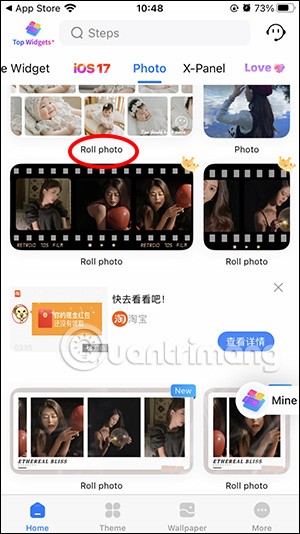
步驟3:
顯示自訂動態照片小工具的介面。在“選擇照片”部分,我們可以從應用程式中可用的圖像中進行選擇。您選擇要使用的可用影像。
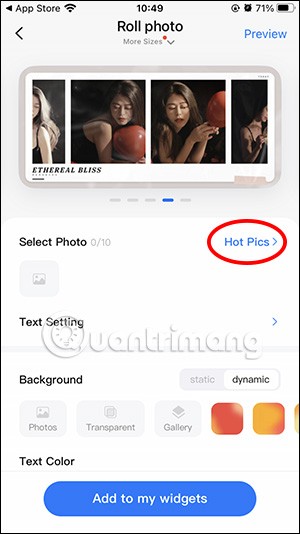
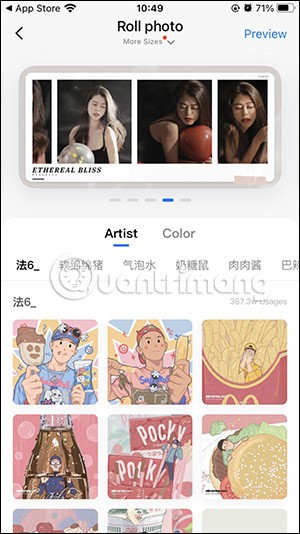
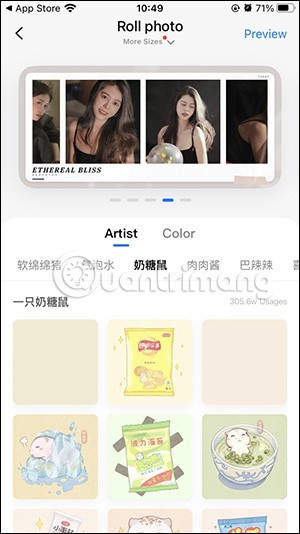
或者您可以使用相簿中可用的照片。
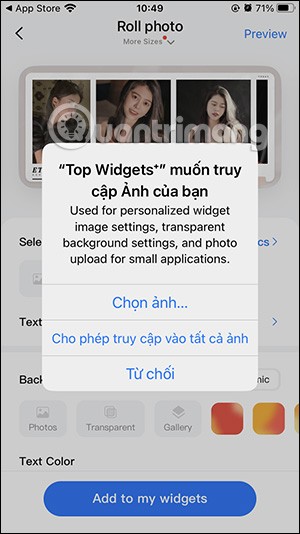
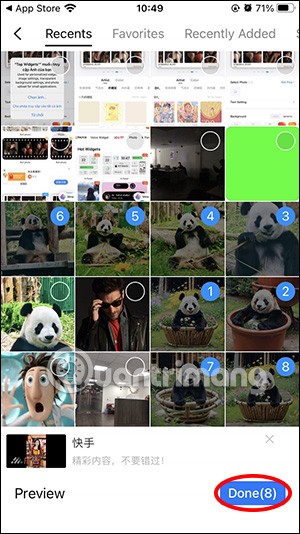
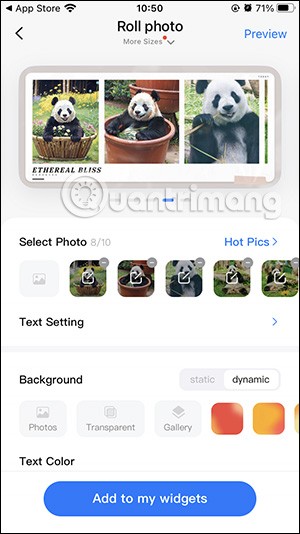
步驟4:
接下來下面大家繼續在文字設定介面中針對文字進行調整,調整背景。您所做的任何編輯都將顯示在上面的預覽小工具中。最後單擊“添加到我的小部件”以添加新的小部件。
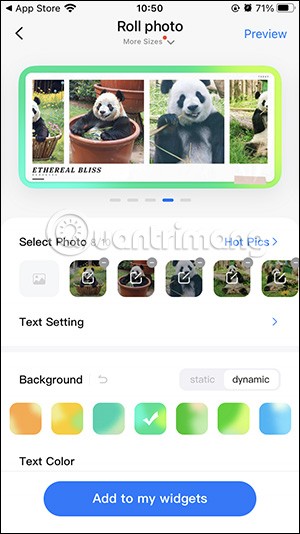
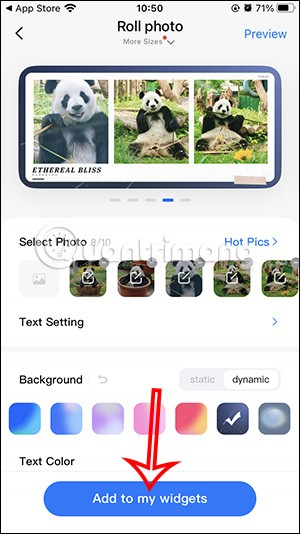
步驟5:
按住 iPhone 螢幕,然後點擊加號圖示即可新增小工具。我們搜尋要使用的Top Widgets 應用程式。
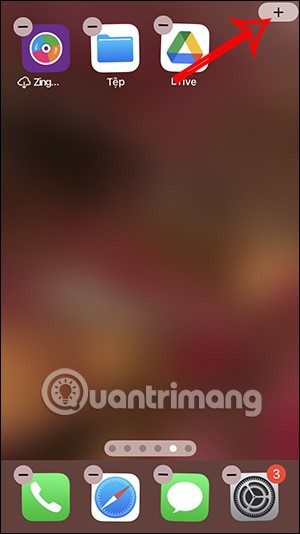
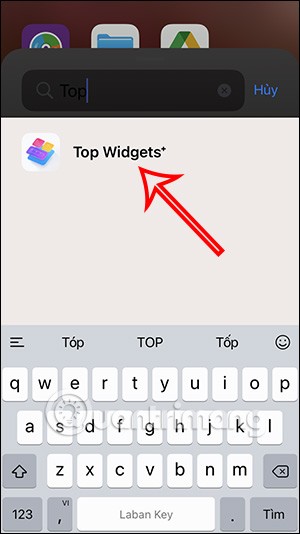
步驟6:
然後找到您想要在iPhone螢幕上顯示的照片小工具類型,然後按一下「新增小工具」將其新增。現在小工具顯示在 iPhone 螢幕上,按住小工具並選擇編輯小工具。
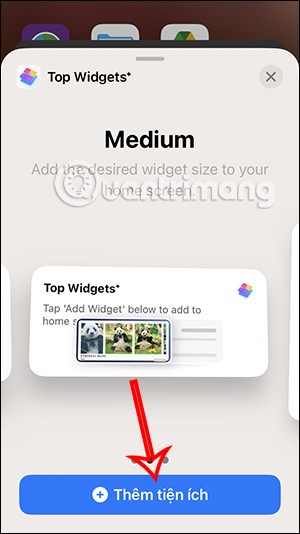
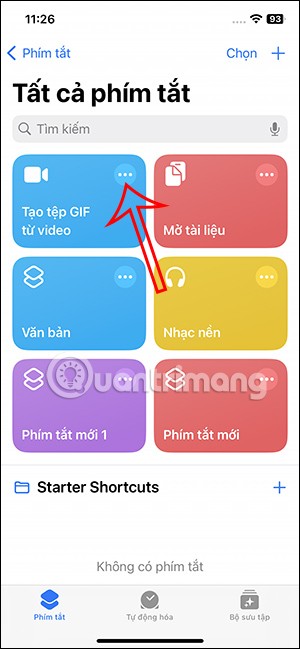
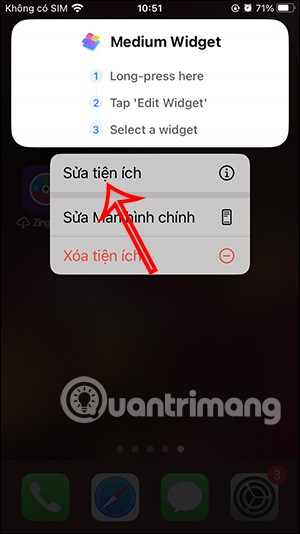
步驟7:
在目前Widget所示介面中,點選選擇進行變更。接下來,點擊您在 Top Widgets 上建立的圖像小工具即可使用它。
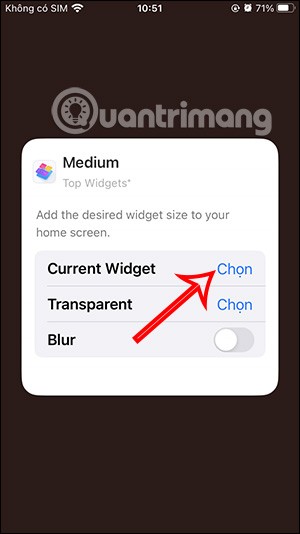
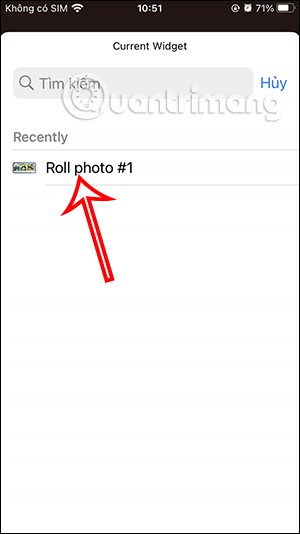
結果,我們在 iPhone 螢幕上得到了一個移動的圖像小部件,如下所示。
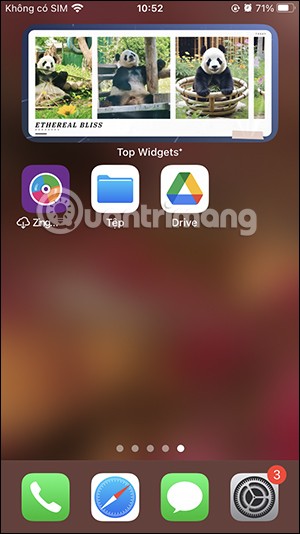
你昂貴的三星 Galaxy 手機不必與市面上其他手機一模一樣。只要稍加調整,就能讓它更有個性、更時尚、更獨特。
在對 iOS 感到厭倦之後,他們最終轉而使用三星手機,並且對這個決定並不後悔。
瀏覽器中的 Apple 帳戶網頁介面可讓您查看個人資訊、變更設定、管理訂閱等。但有時您會因為各種原因無法登入。
更改 iPhone 上的 DNS 或更改 Android 上的 DNS 將幫助您保持穩定的連線、提高網路連線速度並造訪被封鎖的網站。
當「尋找」變得不準確或不可靠時,請進行一些調整以使其在最需要時更加準確。
許多人從未想到,手機上最弱的相機會成為創意攝影的秘密武器。
近場通訊是一種無線技術,允許設備在彼此靠近時(通常在幾公分以內)交換資料。
蘋果推出了自適應電源功能,它與低功耗模式協同工作。兩者都可以延長 iPhone 的電池續航力,但運作方式卻截然不同。
有了自動點擊應用程序,您在玩遊戲、使用應用程式或設備上可用的任務時無需做太多操作。
根據您的需求,您可能會在現有的 Android 裝置上執行一組 Pixel 獨有的功能。
修復並不一定需要刪除您喜歡的照片或應用程式;One UI 包含一些選項,可以輕鬆回收空間。
我們大多數人都覺得智慧型手機的充電介面唯一的作用就是為電池充電。但這個小小的接口遠比人們想像的要強大得多。
如果您厭倦了那些毫無作用的通用技巧,這裡有一些正在悄悄改變您拍照方式的技巧。
如果你正在尋找一部新智慧型手機,那麼你首先自然會看的就是它的規格表。它裡面充滿了關於性能、電池續航時間和螢幕品質的資訊。
當您從其他來源安裝應用程式到您的 iPhone 上時,您需要手動確認該應用程式是受信任的。然後,該應用程式才會安裝到您的 iPhone 上供您使用。












